삼성 이어버드를 노트북에 연결하는 방법
알아야 할 사항
- 먼저 충전된 상태에서 이어버드를 착용하고 두 터치패드를 길게 눌러 이어버드를 페어링 모드로 전환합니다.
- Apple 또는 Windows 노트북의 Bluetooth 장치 메뉴로 이동하여 '사용 가능한 장치' 목록에서 Galaxy Buds를 찾으세요.
이 문서에서는 Windows 및 Mac 컴퓨터를 포함한 노트북에 Samsung 이어버드를 연결하는 방법을 설명합니다.
삼성 이어버드를 노트북에 어떻게 연결합니까?
Galaxy Buds, Galaxy Buds Live 또는 Galaxy Buds Pro의 케이스를 열면 호환되는 Samsung Galaxy 장치에서 페어링을 위한 자동 팝업이 표시됩니다. 하지만 갤럭시 버즈를 노트북에 페어링하여 일하거나 공부하는 동안 사용하고 싶다면 어떻게 해야 할까요?
삼성 이어버드를 노트북에 연결하려면 몇 가지 간단한 단계가 필요하며 실행 중인 운영 체제에 따라 약간 다릅니다.
삼성 이어버드를 Windows PC 노트북에 연결하는 방법
Windows PC는 실행 중인 버전에 따라 지침이 약간 다르지만 아래 단계를 통해 올바른 메뉴로 이동할 수 있습니다.
이어버드를 장치에 페어링한 적이 없다면 케이스를 열기만 하면 페어링 모드로 전환됩니다. 이전에 휴대폰이나 다른 장치에 페어링한 경우 이어버드를 귀에 넣고 페어링 모드에 있음을 나타내는 일련의 비프음이 들릴 때까지 두 터치패드를 길게 누릅니다.
-
노트북으로 이동 기기 메뉴. Windows 10에서 이것은 다음 위치에 있습니다. 설정 메뉴.

-
다음을 클릭합니다. 블루투스 및 기타 장치 (아직 선택하지 않은 경우).

-
여기에서 다음을 선택합니다. 블루투스 또는 기타 장치 추가, Samsung Buds가 페어링 모드에 있는 한(1단계에서 설명한 대로) 이 메뉴에 표시됩니다.
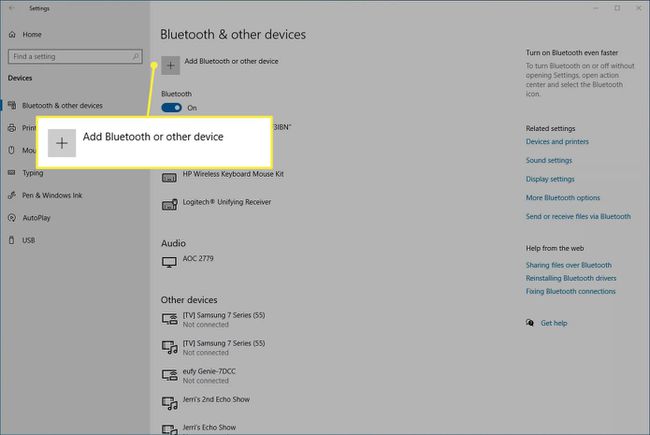
선택하면 이제 Galaxy Buds가 노트북에 페어링됩니다. 이제 다시 켤 때 이 노트북이 기본 설정이어야 합니다.
삼성 이어버드를 Mac 노트북에 연결하는 방법
macOS를 실행하는 Mac 노트북은 모두 동일하게 작동하며 Bluetooth 메뉴로 이동해야 합니다. 방법은 다음과 같습니다.
이어버드를 장치에 페어링한 적이 없다면 케이스를 열기만 하면 페어링 모드로 전환됩니다. 이전에 휴대폰이나 다른 장치에 페어링한 경우 이어버드를 귀에 넣고 페어링 모드에 있음을 나타내는 일련의 비프음이 들릴 때까지 두 터치패드를 길게 누릅니다.
-
다음으로 이동합니다. 블루투스 섹션 시스템 환경설정 macOS의 메뉴.

-
이어버드가 1단계에서 설명한 대로 페어링 모드에 있는 한 얇은 회색 막대 아래의 장치 목록 하단에 자동으로 나타나야 합니다. 딸깍 하는 소리 연결하다 ~ 옆에 삼성 버드, 이제 페어링되었습니다. 다시 켤 때 이 노트북이 기본 설정이어야 합니다.
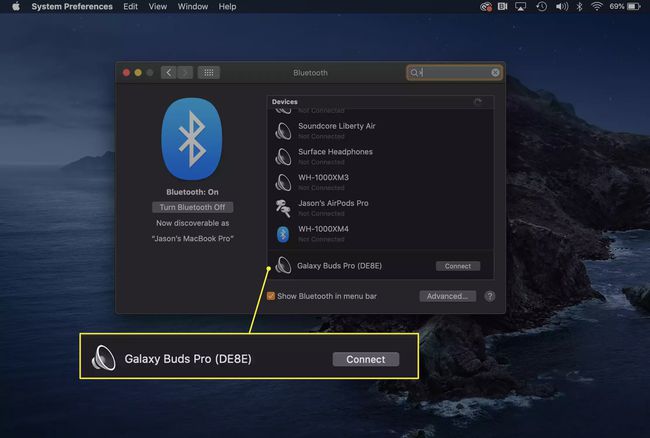
빠른 팁
보다 간편한 페어링을 위해 항상 이어버드와 페어링된 다른 모든 장치의 Bluetooth 메뉴로 이동하는 것이 가장 좋습니다. 여기에서 Bluetooth 장치 목록에서 Galaxy Earbuds를 찾아 선택합니다. 잊다 또는 페어링 해제. 이렇게 하면 페어링 모드에 더 쉽게 들어갈 수 있습니다.
자주하는 질문
-
삼성 이어버드를 iPhone에 어떻게 연결합니까?
Samsung Galaxy Buds+ 또는 Galaxy Buds Live가 있는 경우 App Store에서 Samsung Galaxy Buds 앱을 다운로드하고 모델을 선택한 다음 장치에 연결할 수 있습니다. Galaxy Buds 앱을 사용할 수 없거나 사용하지 않으려면 이어버드를 페어링 모드로 설정하고 다음 중에서 선택하세요. 설정 > 블루투스 > 다른 장치들 당신의 아이폰에.
-
삼성 이어버드를 삼성 TV에 어떻게 연결하나요?
먼저 이어버드가 페어링 모드인지 확인하세요. 그런 다음 삼성 TV의 블루투스 설정 목록에서 삼성 이어버드를 선택하세요. 정확한 순서는 TV 모델에 따라 다르지만 다음과 같은 일반적인 패턴을 따를 수 있습니다. 설정 > 소리 > 사운드 출력 > 블루투스 스피커 목록.
